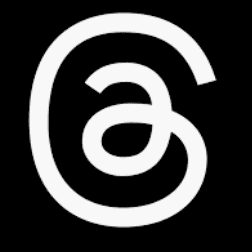L’Extracteur Threads alimenté par l’IA de Thunderbit est un outil spécialisé conçu pour extraire des données de Threads avec précision et simplicité. Grâce à , vous pouvez transformer le contenu d’un site web en jeux de données structurés et exporter vos données en seulement deux clics. Cet outil s’appuie sur l’intelligence artificielle pour organiser les informations, les rendant exploitables pour de nombreux usages professionnels.
Qu’est-ce que l’Extracteur Threads ?
L’ est un Extracteur Web IA qui permet de collecter des données du site Threads grâce à l’intelligence artificielle. Il suffit de se rendre sur le , de cliquer sur le bouton AI Suggest Columns puis sur Scrape pour extraire rapidement des informations précieuses.
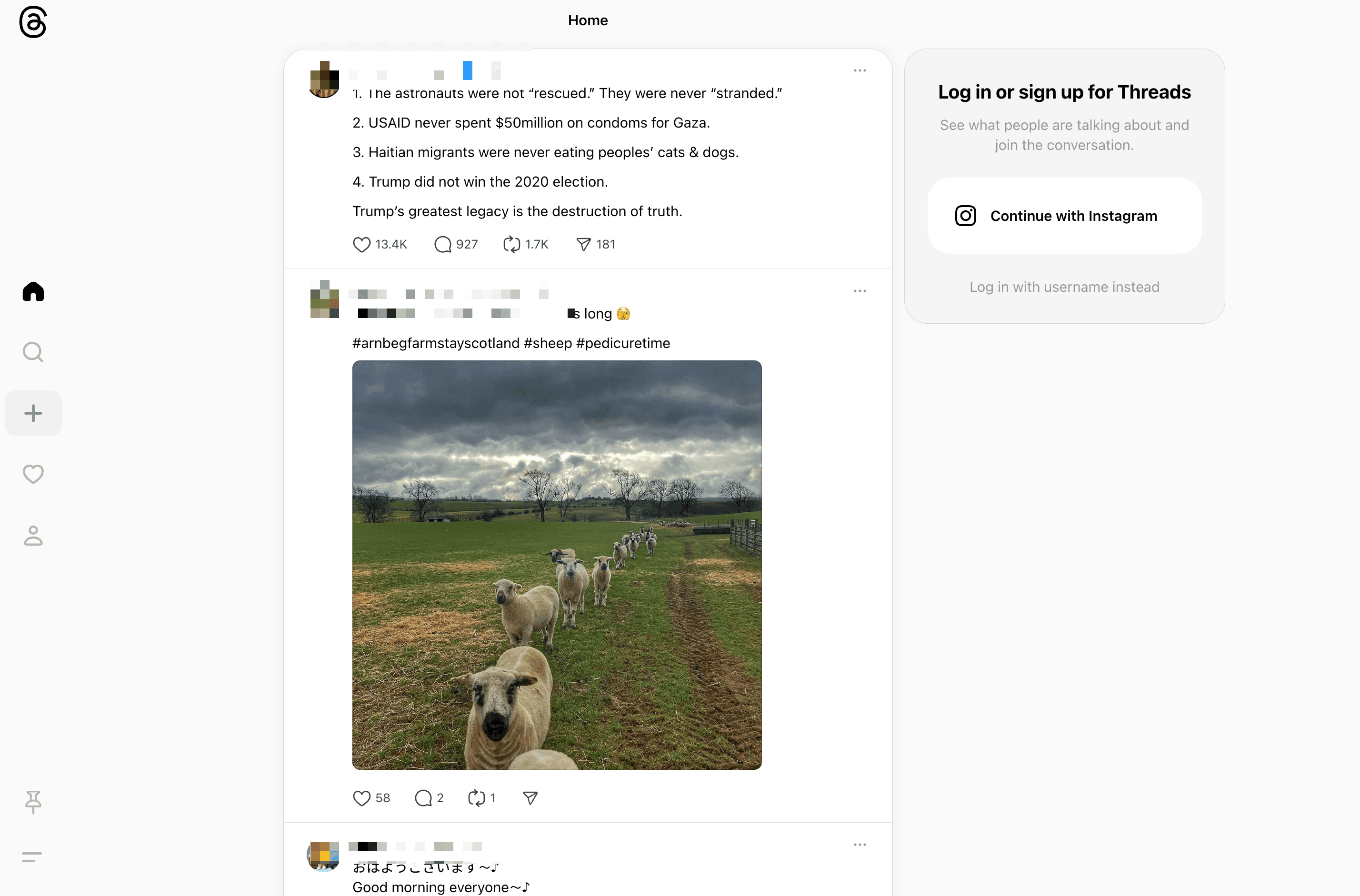
Quelles données pouvez-vous extraire avec l’Extracteur Threads ?
Extraire la liste des résultats de recherche Threads
L’Extracteur Threads alimenté par l’IA permet de récupérer des informations détaillées à partir de n’importe quelle . Cette fonctionnalité est idéale pour analyser les sujets tendances et les interactions des utilisateurs.
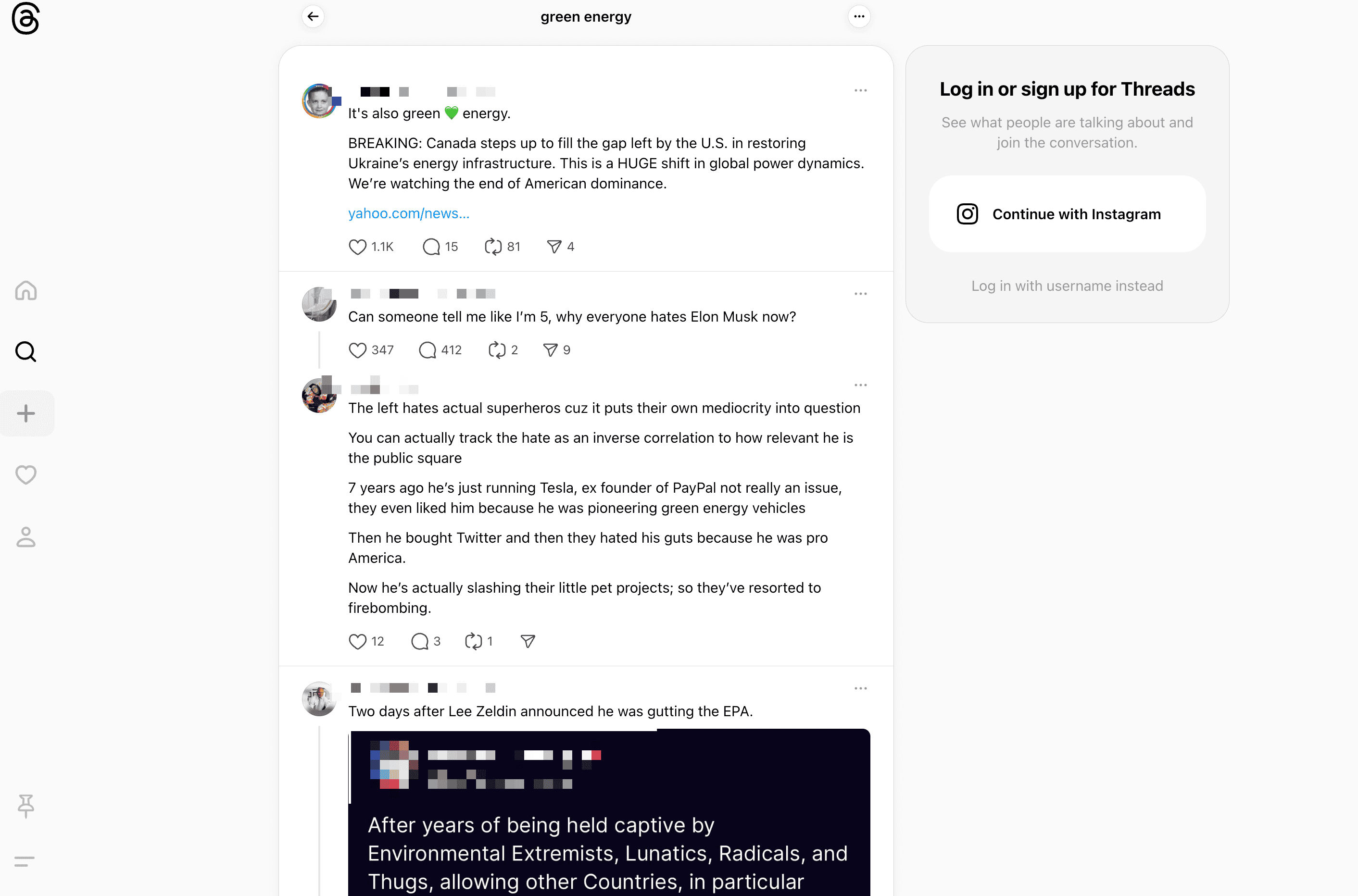
Étapes :
- Téléchargez et créez un compte.
- Rendez-vous sur la page cible, par exemple : .
- Cliquez sur AI Suggest Columns pour que l’IA analyse la page et propose des noms de colonnes adaptés.
- Cliquez sur Scrape pour lancer l’extraction, récupérer les données et télécharger le fichier.
Noms de colonnes
| Colonne | Description |
|---|---|
| 🔍 Terme de recherche | Le mot-clé ou la phrase utilisée pour la recherche. |
| 🌐 URL du résultat | Le lien vers la page de résultats de recherche. |
| 📝 Extrait | Un court extrait ou résumé du résultat. |
| 📅 Date | La date à laquelle le résultat a été indexé. |
| 🖼️ Miniature | L’image associée au résultat de recherche. |
Extraire le profil d’un utilisateur Threads
L’Extracteur Threads alimenté par l’IA permet également de collecter des informations détaillées à partir de n’importe quel . Cette fonctionnalité est idéale pour analyser le comportement des utilisateurs et l’engagement sur leurs contenus.

Étapes :
- Téléchargez et créez un compte.
- Rendez-vous sur la page cible, par exemple : .
- Cliquez sur AI Suggest Columns pour que l’IA analyse la page et propose des noms de colonnes adaptés.
- Cliquez sur Scrape pour lancer l’extraction, récupérer les données et télécharger le fichier.
Noms de colonnes
| Colonne | Description |
|---|---|
| 👤 Nom d’utilisateur | Le nom de l’utilisateur sur Threads. |
| 🌐 URL du profil | Le lien vers le profil Threads de l’utilisateur. |
| 📝 Bio | La biographie renseignée par l’utilisateur. |
| 📅 Date d’inscription | La date à laquelle l’utilisateur a rejoint Threads. |
| 🖼️ Photo de profil | L’image de profil de l’utilisateur. |
Pourquoi utiliser l’Extracteur Threads ?
Extraire des données de Threads offre de nombreux avantages selon vos objectifs :
- Marketeurs : Analysez les sujets tendances et l’engagement pour affiner votre stratégie.
- Chercheurs : Étudiez les tendances sur les réseaux sociaux et les comportements des utilisateurs.
- Créateurs de contenu : Surveillez l’activité de vos concurrents et optimisez votre présence en ligne.
- Entreprises : Collectez des données structurées pour segmenter votre audience et cibler vos actions marketing.
En extrayant des données fiables et bien organisées, vous prenez des décisions éclairées et saisissez de nouvelles opportunités.
Comment utiliser l’extension Chrome Threads
- Installez l’extension Chrome Thunderbit : Téléchargez l’extension et créez votre compte.
- Rendez-vous sur la page de résultats ou le profil utilisateur : Accédez à la page Threads que vous souhaitez extraire.
- Activez l’extracteur alimenté par l’IA : Cliquez sur AI Suggest Column pour générer automatiquement les noms de colonnes ou personnalisez-les selon vos besoins.
Tarifs de l’Extracteur Threads
Thunderbit fonctionne avec un système de crédits : 1 crédit = 1 ligne extraite. L’outil est gratuit à l’essai, et plusieurs formules s’adaptent à tous les besoins, occasionnels ou intensifs.
Formules :
| Formule | Prix mensuel | Prix annuel | Coût total annuel | Crédits/mois | Crédits/an |
|---|---|---|---|---|---|
| Gratuit | Gratuit | Gratuit | Gratuit | 6 pages | N/A |
| Starter | 15 $ | 9 $ | 108 $ | 500 | 5 000 |
| Pro 1 | 38 $ | 16,5 $ | 199 $ | 3 000 | 30 000 |
| Pro 2 | 75 $ | 33,8 $ | 406 $ | 6 000 | 60 000 |
| Pro 3 | 125 $ | 68,4 $ | 821 $ | 10 000 | 120 000 |
| Pro 4 | 249 $ | 137,5 $ | 1 650 $ | 20 000 | 240 000 |
Fonctionnalités gratuites :
- 6 pages par mois avec la formule gratuite.
- 10 pages offertes avec l’essai gratuit, idéal pour découvrir toutes les fonctionnalités de l’extracteur.
FAQ
-
Qu’est-ce que l’Extracteur Threads alimenté par l’IA ?
Il s’agit d’un outil spécialisé pour extraire des informations détaillées à partir des résultats de recherche et des profils utilisateurs sur Threads. Il simplifie la collecte de données grâce à l’extension Chrome de Thunderbit, permettant à chacun de rassembler rapidement des données structurées pour la recherche, le marketing ou l’analyse, sans compétences techniques requises.
-
Qu’est-ce que Thunderbit ?
Thunderbit est une extension Chrome innovante qui facilite l’extraction de données, le web scraping et l’automatisation grâce à l’intelligence artificielle. Elle permet de collecter des données sur les sites web, de personnaliser les colonnes, de remplir automatiquement des formulaires en ligne et de résumer du contenu. Thunderbit s’adresse aux professionnels du marketing, de l’e-commerce, de la recherche, etc., en rendant les tâches web fastidieuses plus rapides, simples et précises.
-
Combien de profils ou de résultats puis-je extraire avec l’essai gratuit ?
Avec l’essai gratuit de Thunderbit, vous pouvez extraire jusqu’à 10 profils ou résultats de recherche sans frais. Cela vous permet de tester les capacités de l’outil avant de passer à une formule payante.
-
Puis-je personnaliser les colonnes et champs de données à extraire ?
Bien sûr ! Thunderbit offre de nombreuses options de personnalisation pour choisir précisément les champs à extraire. Que ce soit des informations de profil (nom d’utilisateur, bio, date d’inscription) ou des données de recherche (extraits, dates, miniatures), l’extracteur s’adapte à vos besoins.
-
À quelle fréquence puis-je utiliser l’extracteur ?
La fréquence d’utilisation dépend de votre formule d’abonnement et du nombre de crédits disponibles sur votre compte. Les formules supérieures incluent plus de crédits, permettant des extractions plus fréquentes ou à plus grande échelle. Pour un accès illimité, il suffit de passer à une formule premium.
-
Que se passe-t-il si je n’ai plus de crédits ?
Si vous épuisez vos crédits, vous pouvez en acheter à la demande ou passer à une formule supérieure. Ainsi, vous gardez un accès continu à toutes les fonctionnalités de l’extracteur.
-
Est-il légal d’extraire des profils et résultats Threads ?
L’extraction de données accessibles publiquement sur Threads est généralement autorisée, à condition de respecter la législation en vigueur, la vie privée et les conditions d’utilisation de Threads. Il est essentiel d’utiliser les données de manière responsable et conforme à la réglementation.
-
Quels types de données puis-je extraire des profils et résultats Threads ?
Vous pouvez extraire de nombreux types de données : noms d’utilisateur, URL de profil, biographies, dates d’inscription, termes de recherche, extraits, miniatures, etc. Ces informations sont précieuses pour l’analyse, le marketing ou la veille concurrentielle.
-
Comment fonctionne la fonctionnalité AI Suggest Columns ?
Cette fonctionnalité s’appuie sur des algorithmes avancés pour analyser la page web et recommander les colonnes les plus pertinentes à extraire. Elle simplifie la configuration de l’extraction, vous permettant de vous concentrer sur l’analyse des données collectées.